-
电脑游戏录屏哪个好用免费?这2款录屏软件,用过都说好!
相信很多小伙伴都有过在游戏中的精彩操作吧。有些小伙伴想要把自己在游戏中的精彩操作分享给朋友,可是却不知道有什么好用免费的游戏录屏软件,能够将自己游戏里的亮眼表现录制下来。那么电脑游戏录屏哪个好用免费?接下来小编分享2款永久免费的录屏软件,用过的小伙伴都说好!

游戏录屏软件1:Xbox Game Bar
好用的游戏录屏软件有哪些?游戏录屏软件哪个好用免费?想必这一款软件会有很多小伙伴分享吧?那就是Windows电脑自带的录屏软件——Xbox Game Bar。
Xbox Game Bar,是专门针对游戏录屏所开发的一款录屏软件。能够免费录制高清的游戏画面视频,界面简洁,操作简单,十分好用。
但缺点也很明显,首先是录制的视频文件体积相对偏大,往往录制不到半小时,文件体积就超过好几G了。并且无法对录制的参数进行调节,不适合有其他录制需求的小伙伴。
在操作方面,只需要使用快捷键【win+g】调用出Xbox Game Bar的录制界面,选中需要录制的游戏后,点击开始录制即可。
(注:录制结束后,可以使用【win+g】唤出录制界面后,在【查看我的捕获】中找到之前所录制的视频)

游戏录屏软件2:数据蛙录屏软件
如果觉得Windows自带的录屏软件Xbox Game Bar不好用,或者有更多的录制需求的小伙伴,可以选择使用其他的游戏录屏软件进行录制。
这里小编分享一款专业的录屏软件——数据蛙录屏软件。

数据蛙录屏软件能够免费使用,不限制录制时长进行录制,软件内绝大部分的功能都是免费可用的。
在录制模式上,拥有丰富的录制模式,如专门针对录制游戏的【游戏录制】模式,还有专门针对录制视频的【视频录制】模式,【窗口录制】模式等等。

与Xbox Game Bar相比,数据蛙录屏软件还支持对录制参数进行调节,根据不同人的录制需求和录制场景,调整所需要的录制参数,打造独一无二的录制体验。

具体操作步骤:
步骤1:下载并安装好数据蛙录屏软件,双击进入后,在主界面中点击【游戏录制】
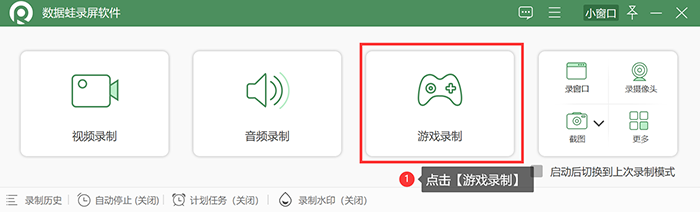
步骤2:在弹出提示“需要管理员身份启动”的时候,点击【确定】即可。
(注:可以勾选左侧的【总是以管理员身份运行】,这样下次就不会再次弹出这个窗口了。)
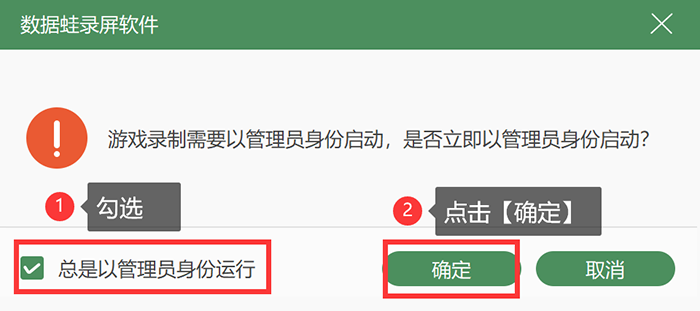
步骤3:等待软件重启后,会自动进入【游戏录制】的界面,点击最左侧【选择游戏】,选择需要录制的游戏,再根据录制的需要,选择是否开启【摄像头】、【扬声器】和【麦克风】板块,最后点击【REC】即可开始录制。
(注:第一次进入【游戏录制】的模式,会有一个贴心的【新手引导】界面,进行一个简单的介绍,不会的小伙伴可以仔细看看哦!)


步骤4:录制结束后,可以在【预览窗口】进行预览,在【录制历史】窗口,找到录制视频所在的文件夹。
(注:可以使用【媒体工具】对视频文件进行压缩、合并、转化等处理。不是数据蛙录屏软件录制的视频也可以导入进来进行处理哦!)

上述就是小编分享的2款电脑游戏录屏软件。如果只是简单的录制游戏画面,可以使用Windows电脑自带的录屏软件Xbox Game bar进行录制,但如果有更多的录制需求,推荐使用数据蛙录屏软件进行录制哦!不仅可以使用【游戏录制】模式,还可以使用其他的录制模式进行录制。
-
相关阅读:
UCloud 对象存储使用
JavaScript日期库之date-fn.js
Linux:进程调度的O(1)算法
SpringBoot Servlet容器启动解析
Python基础入门篇【25】--python基础入门练习卷A
Linux操作系统-信号量
幸运红包娱乐微信小程序源码下载-多玩法安装简单
基于改进人工蜂群算法的K均值聚类算法(Matlab代码实现)
crontab 实现秒级定时任务的执行(学习笔记)
中创算力:打造区块链产业生态,助力郑州创建国家级区块链先导区
- 原文地址:https://blog.csdn.net/shujuwa_data/article/details/128110947